Как обновить браузер на телевизоре Самсунг Смарт ТВ – вопрос, интересующий многих пользователей. Если с обновлением данного приложения на смартфоне или другом гаджете не возникает проблем, то как это сделать на телевизоре? В статье подробно рассмотрим представленную процедуру для разных браузеров.
Особенности App TV
Браузер на телике, выполняет ту же функцию, что и на ПК. То есть, он позволяет входить во всемирную сеть, пользоваться популярными ресурсами, просматривать фильмы в онлайне и т.д. Как и любой софт, он требует регулярных обновлений. При отсутствии новых патчей в работе софта могут возникать ошибки. Поэтому так важно вовремя скачивать обновы.
Телевизоры Самсунг уже имеют встроенный веб-обозреватель под названием App TV. Большинство оставили положительные отзывы о данной программе и называют лучшим браузером для ТВ в сравнении с другими стандартными. Оценивать рассматриваемый обозреватель не имеет смысла, ведь каждый подбирает приложение для себя. Например, некоторые предпочитают устанавливать Яндекс или Google Chrome.
Почему не работает браузер на телевизоре samsung или lg
Преимуществами App TV назвали следующие пункты:

- Имеется встроенный Flash.
- Многозадачность.
- Можно открыть множество вкладок и не беспокоиться о функциональности и производительности.
- Не требует установки, т.к. является стандартным.
- Можно поставить расширения – поддержку HTML5, Tizen и т.д.
Как скачать и установить браузер на Самсунг Смарт ТВ
Скачать и поставить сторонний обозреватель на телик можно двумя способами. Первый подразумевает использование встроенного магазина, а второй требует флешку и установочник на ней.
Горячая линия цифрового телевидения — бесплатный номер телефона

Рассмотрим первый вариант:
- Найдите Smart Hub, являющейся стандартным маркетом и установленной самим разработчиком.
- На экране появится список приложений, готовых к скачиванию установке.
- Воспользуйтесь категориями или поисковой строкой, введя название софта.
- Нажмите кнопку «Установить».
Система скачает приложение и автоматически установит его. Ярлык появится на основном экране рядом с другими программами. Магазин Samsung включает в себя не только бесплатные веб-обозреватели, вы также найдете и платные версии, отличающиеся расширенным функционалом.

Вышло обновление на Smart TV Samsung UE49K5550AU, которому 5 лет!
Также можно установить программу через флешку. Скачайте установочный файл и переместите его в накопитель, который затем вставьте в телик и запустите. Рекомендуется использовать именно первый способ. Стандартный магазин включает в себя множество разных виджетов.
Как обновить веб браузер на телевизоре Самсунг смарт ТВ
Обновление браузера на телевизоре Samsung Smart TV не вызывает сложностей. По сути оно происходит также, как и в телефоне или на планшете. То есть, процедура практически ничем не отличается. Стандартный обозреватель обновляется автоматически или через настройки:
- Перейдите в параметры.
- Найдите раздел «Обновления».
- Проверьте наличие новых патчей.
- При наличии новых обновлений прошивки нажмите «Обновить» и дождитесь, когда система установит патч.
Вместе с прошивкой обновятся и стандартные программы. Ниже рассмотрим инструкцию для популярных обозревателей.
Yandex Browser
- Перейдите в маркет приложений.
- Найдите установленный Яндекс браузер.
- Нажмите «Обновить».
Google Chrome
Google Chrome обновляется таким же образом. Найдите его в списке установленных виджетов и при наличии нового патча нажмите на кнопку «Скачать». В момент скачивания обнов не выключайте телевизор и не совершайте никаких манипуляций. Дождитесь, когда система закончит установку.
Если у Вас остались вопросы или есть жалобы — сообщите нам

Задать вопрос
Возможные проблемы и их решение
Если загрузка остановилась, то проверьте соединение с интернетом. Вероятно, отмечается плохое подключение с онлайном, из-за чего система не может скачать нужный файл. Также проблема может скрываться в системном сбое. Тогда существует два решения. Первое заключается в сбросе настроек до заводских через параметры.
Второе подразумевает проверку новых обновлений прошивки. Процедуру по скачиванию патча мы рассмотрели выше – достаточно перейти в параметры во вкладку «Обновления» и нажать на соответствующую кнопку.
Лаура Калибекова (Написано статей: 40)
Автор, имеет многолетний опыт работы в сервисных центрах. Специализируется на обслуживании клиентов по вопросам механических поломок и технических неполадок. Просмотреть все записи автора →
Источник: smarts-iptv.com
Как на телевизоре обновить браузер Samsung Smart: через настройки и USB-флешку

Всем привет! Телевизионный веб-обозреватель функционально похож на компьютерные и мобильные аналоги – тоже разрешает просматривать сайты и загружать видеотрансляции, авторизовываться в социальных сетях и даже писать сообщения на электронную почту или в мессенджерах.
Несмотря на богатый набор возможностей, встроенный в Samsung Smart TV браузер далек от совершенства – страдает от долгих загрузок и технических неполадок, почти не предлагает настроек, и даже не разрешает сохранять закладки и запускать кучу дополнительных вкладок. В результате приходится или ждать, пока появятся обновления от производителя с недостающим контентом, или искать решения от сторонних разработчиков.
Как загрузить сторонний браузер на телевизорах Smart TV
Взаимодействовать с программным обеспечением разработчики Samsung предлагают через раздел «Smart Hub», открывающийся через одноименную кнопку на пульте дистанционного управления – часто вместо надписи встречается своеобразный разноцветный ромб.
После перехода к дополнительному меню сверху появится поисковая строка, затем список уже доступного ПО (виджеты, софт, встроенный браузер), а также – пункт App TV (или Samsung Apps), откуда загружается тот контент, без которого не обойтись.
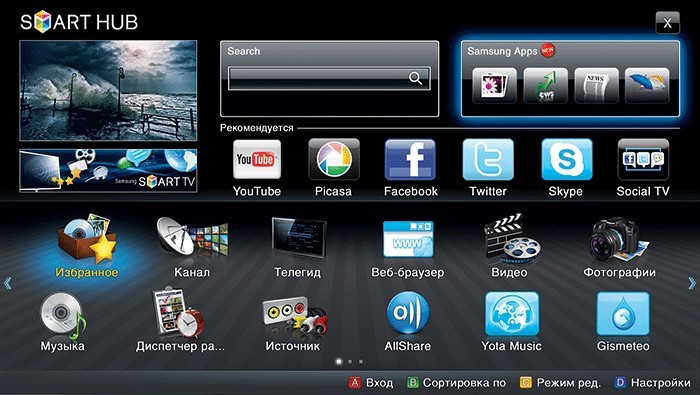
Последний шаг – открыть поисковую строку и ввести название нужного веб-обозревателя. Или же – открыть список наиболее популярных приложений, и уже оттуда выбрать одно из предложений.
Зачем загружать браузеры от сторонних производителей
- Привычка – запутанный интерфейс встроенного Web Browser – не всем по вкусу. Намного проще переключаться между вкладками и взаимодействовать с интерфейсом в том же Google Chrome или Opera, где каждая кнопка на виду, а оформление полностью повторяет версию для компьютера.
- Производительность – браузер для Smart TV, встроенный в прошивку, страдает от проблем с безопасностью. Порой из-за устаревших стандартов, протоколов и функций – не справляется с возложенной нагрузкой и вылетает при просмотре сайтов или в момент воспроизведения видеороликов.
- Технологии – «Фишек» у веб-обозревателей не от Samsung предостаточно. Opera экономит трафик, скрывает рекламу и защищает от спама, а Google Chrome предлагает синхронизацию данных и разрешает перенести настройки, важные закладки и информацию с мобильной техники на телевизор.
- Настройки – среди дополнительных параметров скрывается и возможность сохранения информации о недавних интернет-сессиях: посещенные страницы, история поисковых запросов, и даже поддержка VPN.
Важно! На старых телевизорах Samsung со Smart TV в магазине App TV браузеры не представлены и не доступны для загрузки. Поддержка сторонних веб-обозревателей исчезла давно, примерно в тот момент, когда пропала официальная возможность запускать клиент YouTube.
Какие браузеры для Smart TV популярны
Как и на компьютере, и на мобильных платформах в лидерах – Google Chrome. Кроме продвинутой синхронизации вкладок, паролей и посещаемых страниц, веб-обозреватель обладает предсказуемым интерфейсом и предлагает беспрепятственное взаимодействие и с новостными порталами, и с развлекательными сервисами (вроде Twitch и YouTube). Не возникнет проблем и с безопасностью – Chrome старательно скрывает рекламу и защищает от спама.
Opera – мощная альтернатива для законодателя мод от Google. Из преимуществ – молниеносная обработка загружаемых веб-страниц с возможностью экономии трафика (изображения сжимаются, рекламные объявления перестают загружаться в фоновом режиме) и дополнительным производительным режимом.
Яндекс.Браузер – основан на движке Chrome и тоже поддерживает синхронизацию, справляется с сайтами и развлекательным контентом, новостными порталами, почтовыми клиентами и веб-версиями мессенджеров. Предлагает кучу настроек (в том числе и стартовой страницы) и разрешает не беспокоиться о рекламе, баннерах и всплывающих объявлениях, способных сильно отвлечь от дела.
Какой установить браузер на телевизор из перечисленных? – зависит от личных предпочтений и желаемого результата, но лучше поэкспериментировать и разобраться в деталях: какой не работает, как нужно, а где больше возможностей.
Как обновить браузер
Если при загрузке сайтов или развлекательного контента все чаще встречаются ошибки или появляются уведомления о «неподдерживаемых стандартах», то, возможно, настал момент загрузить апдейты для используемого программного обеспечения. И порядок действий будет зависеть непосредственно от того, какой браузер используется в текущий момент – стандартный или из App TV.
Обновление сторонних веб-обозревателей через Samsung App TV
В том, как обновить браузер на телевизоре Самсунг Смарт ТВ, часто не приходится даже разбираться – на новых моделях ТВ предложение загрузить парочку промежуточных патчей, или появляется прямо во время просмотра, или же и вовсе не анонсируется, так как нужные действия разворачиваются в фоновом режиме. Но, если подобное не произошло, то действовать придется так:
- Нажать на кнопку «Smart Hub».
- Перейти в раздел «App TV» или «Samsung Apps».
- Открыть список уже установленного программного обеспечения и найти нужный браузер для Smart TV. Рядом с названием появится кнопка для загрузки апдейтов и информация о текущей версии.
Обновление стандартного браузера на ТВ от Samsung
Встроенный в прошивку телевизора веб-обозреватель скрывается под названием Web Browser (конкретное обозначение зависит непосредственно от модели ТВ и версии Smart TV) и не предполагает загрузки апдейтов через «Галерею приложений». Обновляется программное обеспечение: браузер, виджеты, встроенный софт и другие, – только вместе с прошивкой и следующим образом:
Поиск обновлений по сети – официальная поддержка телевизоров Samsung – 3-5 лет. За указанный промежуток времени производитель выпускает много апдейтов, затрагивающих и параметры безопасности, и некоторое встроенное ПО. Об обновлениях владельцы ТВ часто забывают. Поэтому при возникновении проблем с браузером – рекомендуется заглянуть в раздел «Поддержка» и подпункт «Обновление ПО». В зависимости от версии Smart TV пункты могут называться иначе, но даже у новичков едва ли возникнут проблемы с навигацией.
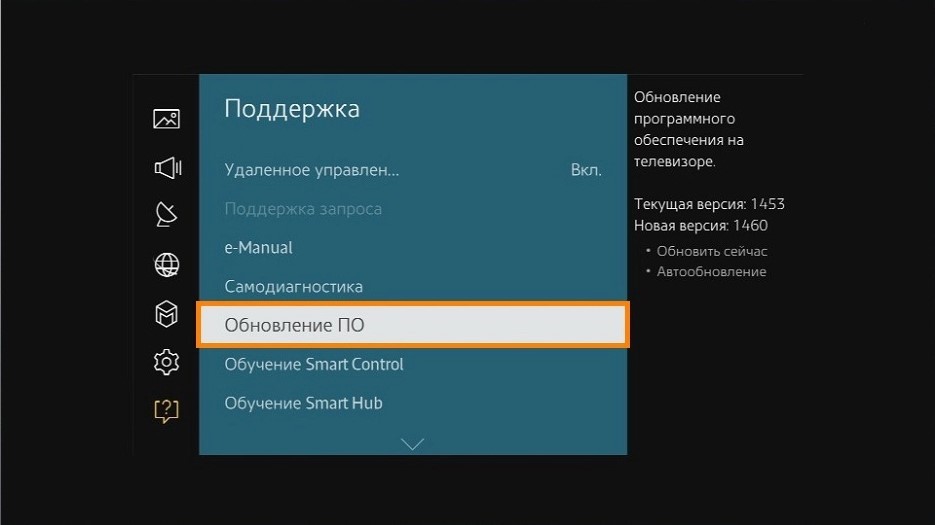
Поиск, загрузка и установка обновлений происходит в автоматическом режиме. В результате проделанных действий система подскажет, до какой версии загружены апдейты, а в некоторых ситуациях даже сообщит о появившихся нововведениях.
Загрузка апдейтов через USB. Альтернативный вариант, предусматривающий ручной поиск промежуточных апдейтов, патчей и технических заплаток на сайте производителя по номеру модели телевизора.
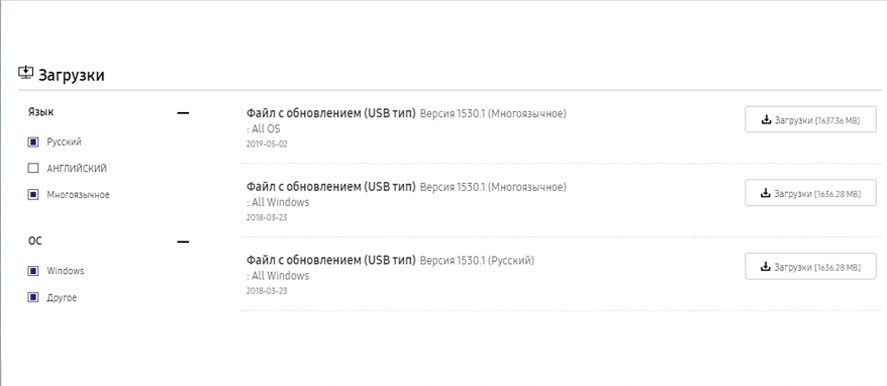
Файлы с прошивками распространяются в архиве, который придется сначала распаковать, а содержимое – скопировать на USB-носитель. После предварительной подготовки остается вставить флешку в USB-разъем телевизора, открыть «Настройки» и перейти к разделу «Обновление ПО».
Уже оттуда останется выбрать USB с необходимыми данными и согласиться на процедуру перехода на новую версию ПО. Прерывать переход нельзя во избежание серьезных последствий и дальнейших технических неполадок. И еще – загружать прошивку рекомендуется с официального сайта, а не сторонних источников с неизвестной репутацией.
Источник: wifigid.ru
Как обновить Яндекс Браузер на телевизоре?
Обновить Яндекс Браузер на телевизоре можно через основное меню: просто найдите название приложения через поисковую строку, затем нажмите на соответствующую кнопку. На некоторых устройствах процесс можно автоматизировать (эта опция также есть в настройках смарт-ТВ).
Что нужно делать?
Если у вас возник вопрос, как обновить Яндекс Браузер на смарт-телевизоре, значит, вы уже в курсе того, что можете устанавливать на устройство сторонние веб-обозреватели. Вовсе не обязательно пользоваться стандартным приложением, если оно вам не нравится!
Хорошая новость в том, что вы в любой минуту можете обновить браузер Яндекс на телевизоре Самсунг (или любой другой модели), если появилась новая доступная версия прошивки. Это несложно, абсолютно бесплатно, а сам процесс занимает буквально несколько минут. В этом обзоре все подробно расскажем, вы точно не запутаетесь.

Еще кое-что о том, как обновить Яндекс Браузер на телевизоре Samsung (или на ТВ-устройстве иной марки). Вам необходимо вручную проверять наличие новых версий и также вручную их и устанавливать. Однако на некоторых смарт-устройствах есть возможность активировать автоматическую загрузку обновлений (но не на всех), об этом мы тоже поговорим.
Почему важно своевременно делать апдейт текущего программного обеспечения? Есть сразу несколько причин:
- Можно получить доступ ко всем новым функциям;
- Это обеспечивает стабильную работу всех систем;
- Усиливается пользовательская безопасность.
Согласитесь, звучит достаточно весомо? Именно поэтому необходимо отслеживать появление новых версий браузера (кстати, это касается вообще всех приложений).

Итак, в качестве примера мы будем рассказывать о том, как обновить Яндекс Браузер на телевизоре LG.Разумеется, у вас может быть смарт-устройство другой марки – поэтому учитывайте, что в алгоритм придется внести некоторые изменения.
- Откройте хаб – или меню, если говорить иначе – для этого нужно нажать на значок в виде четырех квадратов или домика;
- Найдите на экране поисковую строку и впишите туда название программы, которая вас интересует;
- Нажмите на название, после чего кликните по иконке обновления. Загрузка начнётся автоматически, в это время нельзя выключать ТВ и пользоваться им.
Что здесь важно отметить: обновить Браузер Яндекс бесплатно на телевизоре можно отдельно от обновления «операционной системы». Иными словами, вы можете загрузить новую версию веб-обозревателя, не внося никаких изменений в прошивку. Это стороннее программное обеспечение, которое не зависит от настроек вашего смарт-устройства.
Как мы уже говорили, на некоторых устройствах можно активировать автоматическую загрузку новых версий ПО. Поэтому рассказываем, как вы можете бесплатно автоматически обновить браузер Яндекс на телевизоре.
- Откройте основное меню устройства, затем перейдите к разделу «Настройки» ;
- Найдите подраздел «Обновления» и выберите вариант «Автоматически» ;
- Закройте меню, сохранив все внесенные изменения.

Рассказали всё о том, как обновить Яндекс Браузер на телевизоре. Несмотря на то, что названия и расположение некоторых пунктов меню в интерфейсе могут меняться, суть остается неизменной. Воспользуйтесь нашей инструкцией как образцом, чтобы загрузить новую версию прошивки – и получить доступ ко всем нужным функциям! Удачи!
Источник: messenge.ru